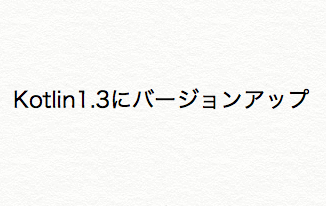こんにちは😀
Android Studioを起動したところ、Kotlin1.3にバージョンアップできる状態だったのでバージョンアップしました。
今回、Android Studioの他のバージョンアップも合わせて行います。
Kotlin1.3のバージョンアップ
Android Studio起動後に以下のようにKotlin1.3にバージョンアップが可能であることが表示されます。
「install」を押すと、インストールが始まります。
インストールはすぐに終わりました。
しかし、バージョンアップを反映するには、Android Studioの再起動が必要です。
一旦、Android Studioを停止して、再度起動します。
Android Studio起動後、右上の「Android Studio」>「Preferences」を選択します。
左欄から「Kotlin Updates」を選択し、「Current Kotlin plugin version」を確認すると、「1.3.0-xxxxx」となっているのがわかります。
これで、Kotlin1.3にバージョンアップできました。
また別の方法としては上記の「Preferences」からバージョンアップが可能かを確認することもできます。
以下のように、A new versionとあれば「install」ボタンでバージョンアップが可能です。
IDEとプラグインのアップデート
先ほどの右上の「Android Studio」から「Check for updates」を選択すると、「IDE and Plugin Updates」画面が開きます。
エミュレータやAndroidOSなどのアップデート一覧が表示されます。
アップデートする場合は、下の「Update Now」を押します。
アップデートが始まります。
ライセンスを確認した後、「Accept」にチェックを入れて、「Next」ボタンを押します。
インストールが始まるので、待ちます。
途中、エミュレータの設定画面が表示されます。
デフォルトの設定2GBのまま「Next」ボタンを押します。
Macのパスワードを入力して、設定変更を許可します。
エミュレータのインストールが完了しました。
こちらもインストールが完了しました。
今回の一言・・・
今回は基本的なAndroid Studioのバージョンアップを行いました。
最新のコーディングを行いたい場合は、バージョンアップの更新にも注意を払っていきたいものです。
ここまで読んでくれてありがとう。
では、また次回。